5 Protection iPhone
Votre téléphone n’est pas livré avec un manuel. Bien sûr, vous pouvez trouver des guides en ligne pour Apple ou Android, mais ne pariez pas sur les secrets de Big Tech pour vous protéger au mieux.
Les paramètres par défaut sont souvent bien meilleurs pour les entreprises derrière eux que pour vous. Appuyez ou cliquez pour voir 10 paramètres iPhone par défaut qui nécessitent votre attention.
Certaines fonctionnalités attirent plus l’attention que d’autres, comme la nouvelle façon de récupérer du texte. Appuyez ou cliquez pour voir ce qui se passe réellement lorsque vous annulez l’envoi d’un SMS. Spoiler : Ce n’est pas aussi difficile que vous le pensez.
Maintenant, prenez votre iPhone et je vais vous montrer quelques modifications que vous devez apporter pour rester en sécurité.
1. Supprimer le spam
Les appels indésirables sont bloqués relativement efficacement au niveau de l’opérateur, mais les textes sont différents. Si votre téléphone est plein de fausses notifications de livraison et autres indésirables, arrêtez-les en quelques étapes.
Le moyen le plus simple et le plus simple d’arrêter les spams est de bloquer le numéro. Pour bloquer un numéro dans Messages, procédez comme suit :
- Robinet Nom ou montant En haut de la conversation Messages.
- Robinet informationspuis faites défiler vers le bas et appuyez sur Bloquer cet appelant.
Vous pouvez également aller plus loin en filtrant les messages provenant d’expéditeurs inconnus. Les messages texte de toute personne ne figurant pas dans votre liste de contacts seront envoyés à l’onglet Expéditeurs inconnus de la liste des messages. Voici comment procéder :
- Continue réglages > messages.
- Être excité Filtrer les expéditeurs inconnus.
Astuce bonus : Si vous recevez un message d’un numéro inconnu qui a été identifié comme spam ou spam, vous pouvez le signaler à Apple. Tapez dans le message Signaler comme spamalors Supprimer et signaler les spams.
Que faire si vous obtenez un code de vérification que vous n’avez pas demandé ? Cela pourrait être n’importe quoi, mais cela pourrait être une arnaque. Appuyez ou cliquez ici pour obtenir des conseils d’action.

iPhone 14 exposé à l’Apple Store de Marunouchi, Tokyo.
(Photo de Stanislav Kogiku/SOPA Images/LightRocket via Getty Images)
2. Arrêtez tout suivi
Lorsque vous vous déplacez d’un site Web à un autre, vous êtes souvent suivi par des trackers qui collectent des informations sur l’endroit où vous avez été et ce que vous avez fait.
Des informations sur vos habitudes de navigation, vos goûts, vos partages, les publicités cliquées et votre panier sont disponibles. Ces informations peuvent être vendues à des tiers ou utilisées à des fins de publicité ciblée.
Safari limite les cookies et les données de tiers. La bonne nouvelle est que cela est activé par défaut, mais c’est une bonne idée de s’assurer que cette option est activée. Ainsi:
- Continue réglages > Safari.
- Dessous Confidentialité et sécuritéchanger sur Bloquer le suivi intersite. S’il est déjà allumé, vous êtes prêt à partir.
Le navigateur de votre ordinateur est probablement plein de trackers. En tapant ou en cliquant, vous pouvez facilement effacer des dizaines en quelques clics.
CONSEIL TECHNIQUE : QUE SE PASSE-T-IL VRAIMENT LORSQUE VOUS DÉSACTIVEZ L’ENVOI DE TEXTES SUR VOTRE IPHONE ?
3. Bloquez un fluage qui ne vous laissera pas seul
Je reçois tout le temps des appels à l’aide sur mon émission de radio nationale et mon podcast de la part de personnes qui ont affaire à un ex, à un membre de la famille violent ou à un vieil ami qui ne peut tout simplement pas comprendre. Si vous en avez assez de leurs appels et SMS, bloquez-les.
Bloquer quelqu’un via les contacts :
- Ouvert Informations de contactpuis appuyez sur le nom du contact que vous souhaitez bloquer.
- Robinet Bloquer cet appelantalors Bloquer la connexion.
Bloquer quelqu’un via l’application Messages :
- Ouvert Application Messagerie et appuyez sur Chat.
- Robinet Nom, montant, ou image de profil en haut de l’écran.
- Robinet bouton d’informations sous les coordonnées.
- Faites défiler vers le bas et appuyez sur Bloquer cet appelant > Bloquer la connexion
Astuce bonus : Vous pouvez masquer ou bloquer votre numéro à partir de l’identification de l’appelant. Appuyez ou cliquez ici pour voir les étapes pour le faire.

Applications iPhone.
(Photo de Jakub Porzycki/NurPhoto via Getty Images)
4. Naviguez en privé
La version Safari du mode Incognito s’appelle la navigation privée. Non, cela ne garde pas tout ce que vous faites complètement privé, mais cela présente certains avantages :
- Votre historique de navigation n’est pas enregistré et les sites que vous utilisez ne sont pas partagés avec vos autres appareils.
- Safari ne se souvient pas des pages que vous visitez, de ce que vous recherchez ou des informations de remplissage automatique.
Voici comment ouvrir une fenêtre de navigation privée sur votre iPhone :
- Ouvert Safari sur votre iPhone et appuyez sur bouton à deux onglets carrés dans le coin inférieur droit.
- Si plusieurs onglets sont ouverts, appuyez sur [number] Onglets en bas de l’écran pour afficher la liste des groupes d’onglets.
- Si vous n’avez qu’un seul onglet ouvert, appuyez sur Page d’accueil en bas de l’écran pour afficher la liste des groupes d’onglets.
- Robinet Privépuis appuyez sur Fabriqué.
Bien sûr, l’espace privé n’est pas 100% privé. Appuyez ou cliquez pour mon podcast de 60 secondes qui le décompose.

Le logo Incognito apparaît sur le smartphone.
(Crédit image : Avishek Das/SOPA Images/LightRocket via Getty Images)
5. Verrouillez l’écran de verrouillage
Vous pouvez accéder à certaines fonctionnalités (widgets, commandes de lecture multimédia, appareil photo et centre de contrôle) à partir de l’écran de verrouillage de votre iPhone.
Vous pouvez protéger votre vie privée en modifiant ce qui est accessible depuis votre écran de verrouillage. Si vous pouvez le voir, n’importe qui d’autre qui a votre téléphone le peut aussi.
Voici comment garder les choses privées :
- Continue réglages > Identification faciale et code d’accès (sur un iPhone avec Face ID) ou Touch ID et code d’accès (sur un iPhone avec un bouton Home).
- Entrez le vôtre mot de passe à quatre chiffres sur demande.
- Dans la section Autoriser l’utilisation lorsque verrouillé, cochez les options et choisissez celles qui s’affichent sur l’écran de verrouillage. Les options incluent le centre de notification, le centre de contrôle, etc. Traduire Centre de notification fausser si vous souhaitez que les notifications restent privées.
SURCHARGE D’ONGLET ? COMMENT CONTRÔLER CE QUI SE PASSE AU DÉMARRAGE DE VOTRE NAVIGATEUR
Continuez vos connaissances techniques
Mon podcast populaire s’appelle « Kim Komando Today ». Il s’agit de 30 minutes solides d’actualités technologiques, de conseils et d’appelants avec des questions techniques comme la vôtre de partout au pays. Recherchez-le n’importe où dans votre podcast. Cliquez sur le lien ci-dessous pour voir le dernier épisode à votre convenance.
SÉLECTION DE PODCASTS : Contrebandiers sur les réseaux sociaux, effondrement de Meta, conseils de confidentialité sur Facebook
Avez-vous peur des casiers AirTag d’Apple ? C’est comme ça que vous reniflez les creeps qui vous traquent. Faites également attention à cette arnaque TSA, cachez votre numéro de téléphone et votre adresse e-mail sur Facebook, résolvez votre problème de téléchargement et pourquoi Meta fond. De plus, les passeurs utilisent Snapchat et TikTok pour recruter des Américains afin de conduire des migrants de l’autre côté de la frontière vers les États-Unis.
Découvrez mon podcast « Kim Komando Today » sur Apple, Google Podcasts, Spotify ou votre lecteur de podcast préféré.
CLIQUEZ POUR OBTENIR L’APPLICATION FOX NEWS
Écoutez le podcast ici ou partout où vous obtenez votre podcast. Recherchez simplement mon nom de famille « Komando ».
Quelles questions avez-vous sur le style de vie numérique ? Branchez-vous sur l’émission de radio nationale de Kim et appuyez ou cliquez ici pour la trouver sur votre station de radio locale. Vous pouvez écouter ou regarder le Kim Komando Show sur votre téléphone, tablette, TV ou ordinateur. Ou appuyez ou cliquez ici pour les podcasts gratuits de Kim.
Copyright 2022, WestStar Multimedia Entertainment. Tous les droits sont réservés. En cliquant sur les liens d’achat, vous soutenez mes recherches. En tant qu’associé Amazon, je gagne une petite commission sur les achats éligibles. Je ne recommande que les produits auxquels je crois.
Découvrez les dernières technologies sur The Kim Komando Show, le plus grand talk-show radiophonique du week-end du pays. Kim répond aux appels et partage des conseils sur le style de vie numérique d’aujourd’hui, des smartphones et tablettes à la confidentialité en ligne et au piratage de données. Des conseils quotidiens, des newsletters gratuites et plus encore sont sur son site Web à Komando.com.
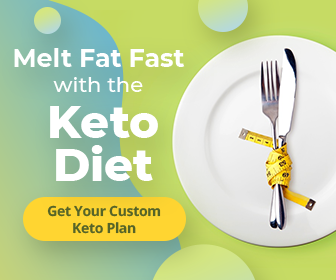
The post 5 Protection iPhone appeared first on Sirius News.
https://ift.tt/rxFYOEa

Commentaires
Enregistrer un commentaire